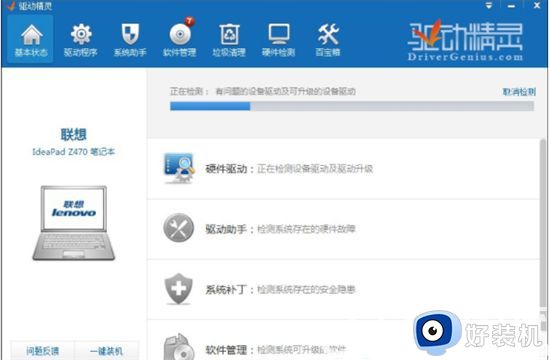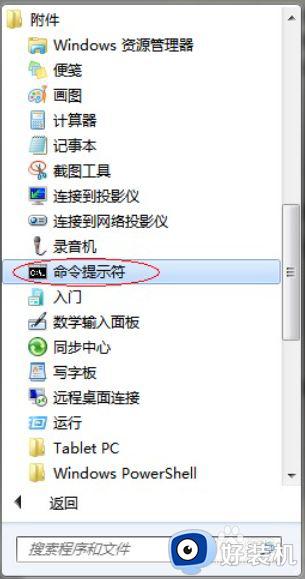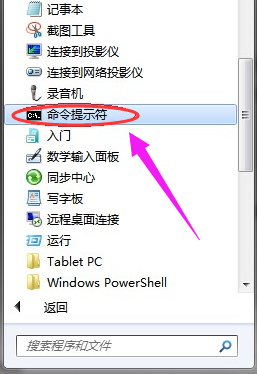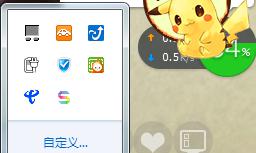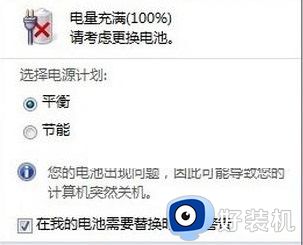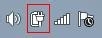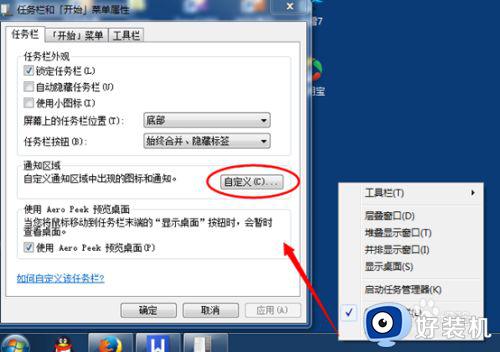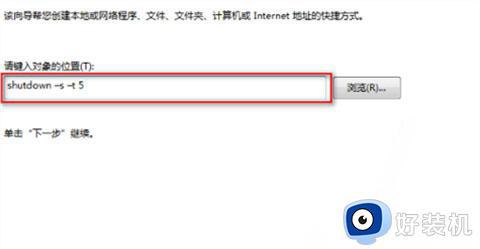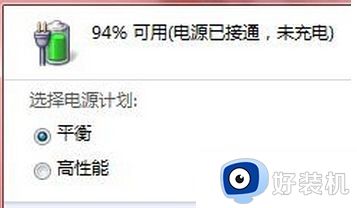win7看笔记本电池损耗怎么操作 win7笔记本电脑如何查看电池损耗
时间:2021-12-16 14:39:30作者:xinxin
对于使用时间较长的win7笔记本电脑,大多会存在着电池电量不耐用的情况,因此用户需要一边充电一边使用,这样也会加剧win7笔记本电脑的电池损耗,用户在使用过程中需要注意电池的损耗,那么win7笔记本电脑如何查看电池损耗呢?下面小编就来告诉大家win7看笔记本电池损耗操作方法。
推荐下载:win7极限精简版
具体方法:
1、首先打开电脑网页浏览器,百度搜索【鲁大师】,进入官网进行下载安装。如图所示:
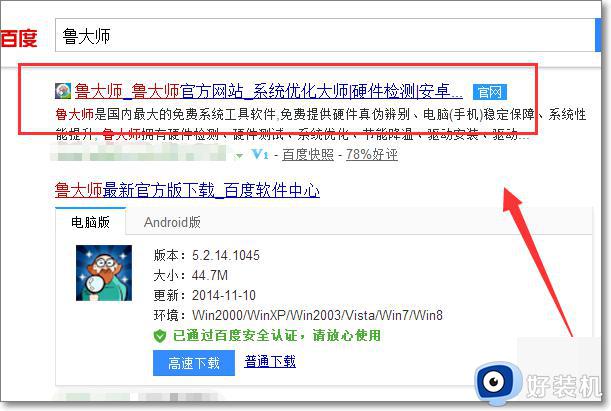
2、接下来安装完成以后,从桌面双击打开【鲁大师】软件。如图所示:
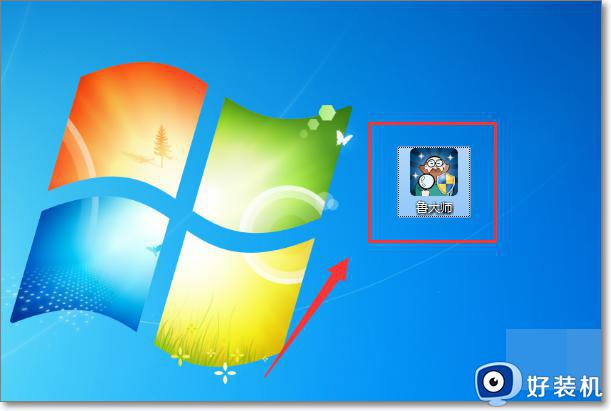
3、软件打开以后,在打开的界面单击【硬件检测】。如图所示:
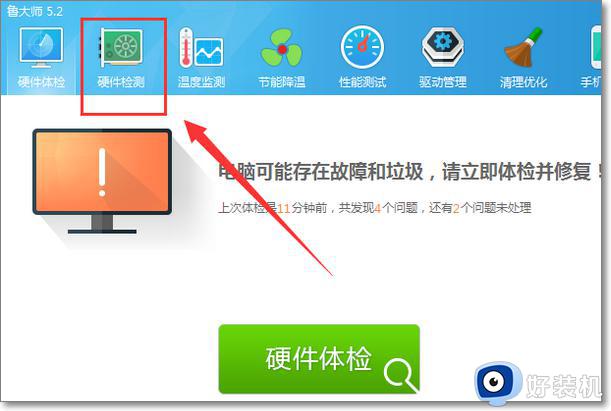
4、然后在弹出的页面,点击左边的【电池信息】。如图所示:
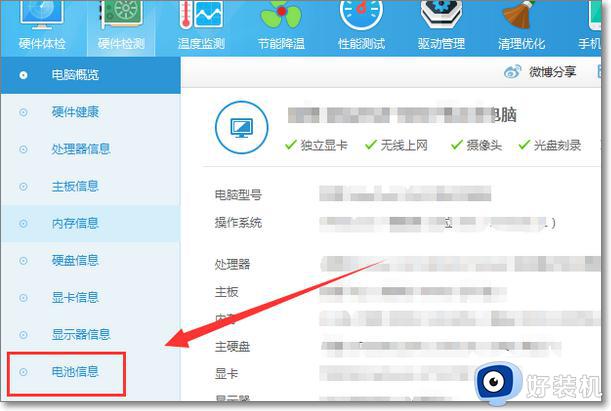
5、这时就会弹出有关电池信息的页面了,上面详细显示了电池的产品、损耗等信息。如图所示:
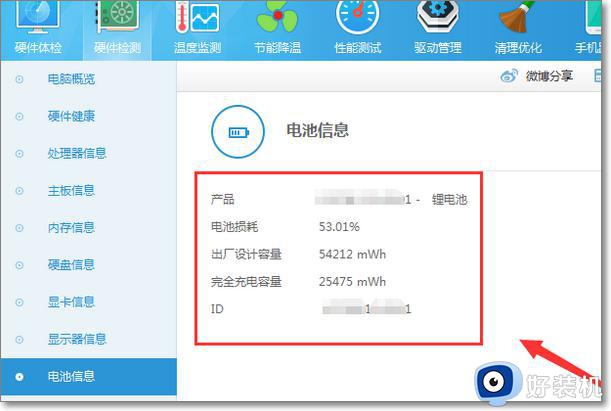
6、最后如果要对这些信息进行保存,则点击右上方的【复制信息】按钮,再在文本文档里粘贴、保存即可。如图所示:
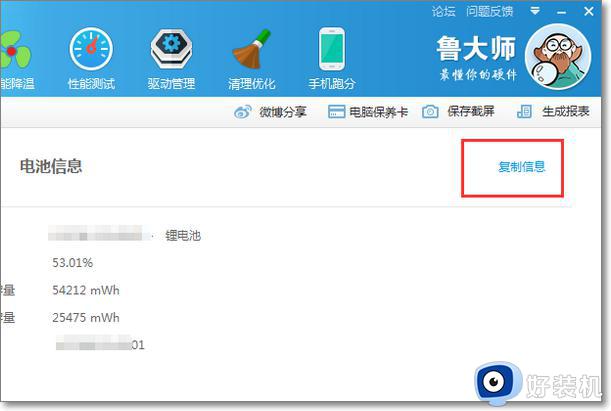
关于win7看笔记本电池损耗操作方法就和大家简单介绍到这里了,还有不懂得用户就可以根据小编的方法来操作吧,希望能够帮助到大家。